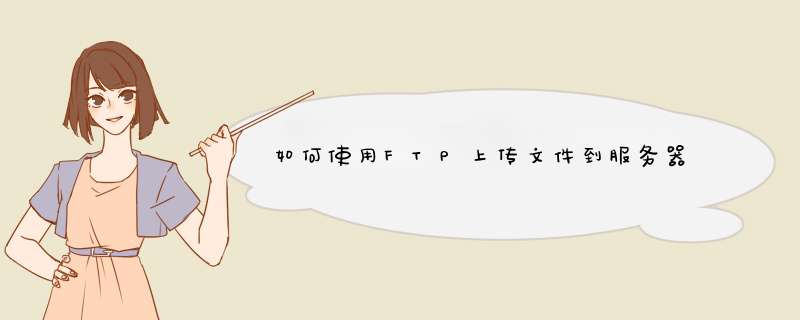
工具:FileZilla
1、 双击FileZilla。弹出如下的工作界面
2、在下面方框中填写的有主机,即需要连接的地址,用户名,已经密码。还有端口,端口一般不需要填写,系统会默认使用21。
3、点击确定,出现下图中的信息,连接目录成功
4、直接用鼠标拖动文件到此工作区就可以了。
android客户端实现FTP文件需要用到 commons-net-3.0.1.jar先将jar包复制到android libs目录下
复制以下实现代码
以下为实现代码:
/**
* 通过ftp上传文件
* @param url ftp服务器地址 如:
* @param port 端口如 :
* @param username 登录名
* @param password 密码
* @param remotePath 上到ftp服务器的磁盘路径
* @param fileNamePath 要上传的文件路径
* @param fileName 要上传的文件名
* @return
*/
public String ftpUpload(String url, String port, String username,String password, String remotePath, String fileNamePath,String fileName) {
FTPClient ftpClient = new FTPClient()
FileInputStream fis = null
String returnMessage = "0"
try {
ftpClient.connect(url, Integer.parseInt(port))
boolean loginResult = ftpClient.login(username, password)
int returnCode = ftpClient.getReplyCode()
if (loginResult &&FTPReply.isPositiveCompletion(returnCode)) {// 如果登录成功
ftpClient.makeDirectory(remotePath)
// 设置上传目录
ftpClient.changeWorkingDirectory(remotePath)
ftpClient.setBufferSize(1024)
ftpClient.setControlEncoding("UTF-8")
ftpClient.enterLocalPassiveMode()
fis = new FileInputStream(fileNamePath + fileName)
ftpClient.storeFile(fileName, fis)
returnMessage = "1" //上传成功
} else {// 如果登录失败
returnMessage = "0"
}
} catch (IOException e) {
e.printStackTrace()
throw new RuntimeException("FTP客户端出错!", e)
} finally {
//IOUtils.closeQuietly(fis)
try {
ftpClient.disconnect()
} catch (IOException e) {
e.printStackTrace()
throw new RuntimeException("关闭FTP连接发生异常!", e)
}
}
return returnMessage
}
ftp服务器上传文件,用到的工具:8uftp,步骤如下:
打开8uftp。
2.输入地址,用户名,密码,端口,点击连接。然后选择要上传的文件直接拖拽到右边的目录。
注意事项:压缩文件以加快上传速度,上传的时候选择二进制防止丢包。
欢迎分享,转载请注明来源:夏雨云

 微信扫一扫
微信扫一扫
 支付宝扫一扫
支付宝扫一扫
评论列表(0条)